İçindekiler
Windows Düşük Disk Alanı Sorunu
Yepyeni bir bilgisayar aldığımızda, neredeyse her şey satıcı tarafından halledilir. Tek yapmanız gereken onu alıp kullanmaktır. Yıllarca kullandıktan sonra, bilgisayar asla aldığınız anki gibi çalışmaz. Bilgisayar kullanım süresi ne kadar uzun olursa, o kadar yavaşlar. Windows güncellemesini her yaptığınızda düşük disk alanı uyarısı açılır. Sistem arızası veya hatta sistem çökmesi başınıza gelir ve sizin zahmetli çabanız olabilecek her şeyi mahveder.
Tüm bu can sıkıcı şeylerin kaynağını bulmak o kadar da zor değil: uygunsuz disk alanı dağıtımı. Bu, disk bölümü boyutunu düzgün bir şekilde ayarlayamadığınız anlamına gelir: bazıları çok büyük, bazıları çok küçüktür. Genellikle, Windows dosyalarını ve güncelleştirmelerini depolayarak C sürücüsü için yeterli alan bırakılmalıdır. Yukarıda sıraladığım tüm bu sorunlar genellikle Sistem C sürücüsünün kullanım için ekstra alanı olmamasından kaynaklanır. Teselli edici bir gerçek, disk alanının bölümleme aracıyla tekrar yeniden dağıtılabilmesidir. Burada esas olarak bölümleri birleştirerek sürücüyü genişletmenin ve disk alanından tam olarak yararlanmanın bir yolunu tanıtacağım.
Ücretsiz seçenek 1: Windows araç takımı
Disk Yönetimi, disk alanını belirli bir dereceye kadar yeniden dağıtmanıza olanak tanır ve bu görevi tamamlamak için bu aracı kullanmak birkaç fare tıklaması gerektirir.
Diyelim ki sisteminizin C sürücüsünde disk alanı kalmadı, D sürücüsü büyük miktarda boş alana sahip C sürücüsünden sonraki bir veri bölümü ve İşletim sistemi Windows 7. Disk Yönetimi, bölümü birleştirmeyi dolaylı bir şekilde gerçekleştirir. D bölümündeki tüm verileri başka bir güvenli yere kopyalayın veya tüm verileri imaja yedekleyin .
1. "Bilgisayar"a sağ tıklayın > Yönet > Disk Yönetimi'ni seçin > D sürücüsüne sağ tıklayın ve "Birimi Sil"i seçin.
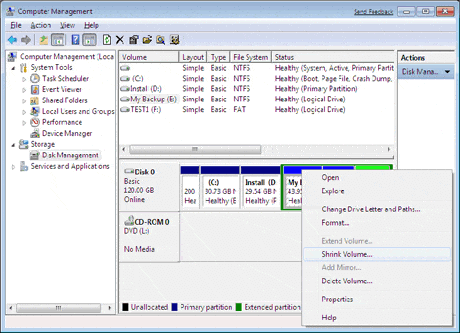
2. C sürücüsüne sağ tıklayın > "Birimi Genişlet"i seçin > C sürücüsünde ayrılmamış alanı talep edin.
Artık C sürücüsünü ve E sürücüsünü başarıyla birleştirdiniz. Bir yandan, bu yol zahmetsiz ve ücretsizdir; profesyonel taktiklere gerek yoktur. Öte yandan, birçok sınırlaması vardır. Windows araç setini kullanmanın maliyeti başka bir bölümü silmektir.
Ücretsiz Seçenek 2: Partition Merge Freeware - EaseUS Partition Master Free
Windows, tercihimiz için birçok işlev sunsa da, bunların çoğu belirli bir dereceye kadar sınırlıdır. Bu nedenle, Windows araç takımının yardımıyla durumunuzun uygulanabilir olmadığını gördüğünüzde, üçüncü taraf bölümleme yazılımına geçmelisiniz. Verilerinizi yedeklemeyi unutmayın. Burada EaseUS Partition Master Free Edition'ı deneyebilirsiniz: ücretsiz bir yazılım ve bölümleme yazılımları arasında büyük bir popülerlik kazanmıştır. Bu yazılım, işletim sisteminin Windows Vista'dan önce veya sonra olması fark etmeksizin uygulanabilir. Ayrıca, yeni Windows 10 bölümünüzü şimdi yönetmek için kullanabileceğiniz ücretsiz bir Windows 10 bölüm yöneticisi olarak da kullanılabilir.
Bu ücretsiz yazılımda, iki bitişik bölümü doğrudan birleştirme özelliği mevcuttur; bölümleri birleştirmeye ilişkin aşağıdaki öğreticiyi inceleyin.
Adım 1: Hedef bölümü seçin
Alan eklemek ve tutmak istediğiniz bölüme sağ tıklayın ve "Birleştir" seçeneğini seçin.
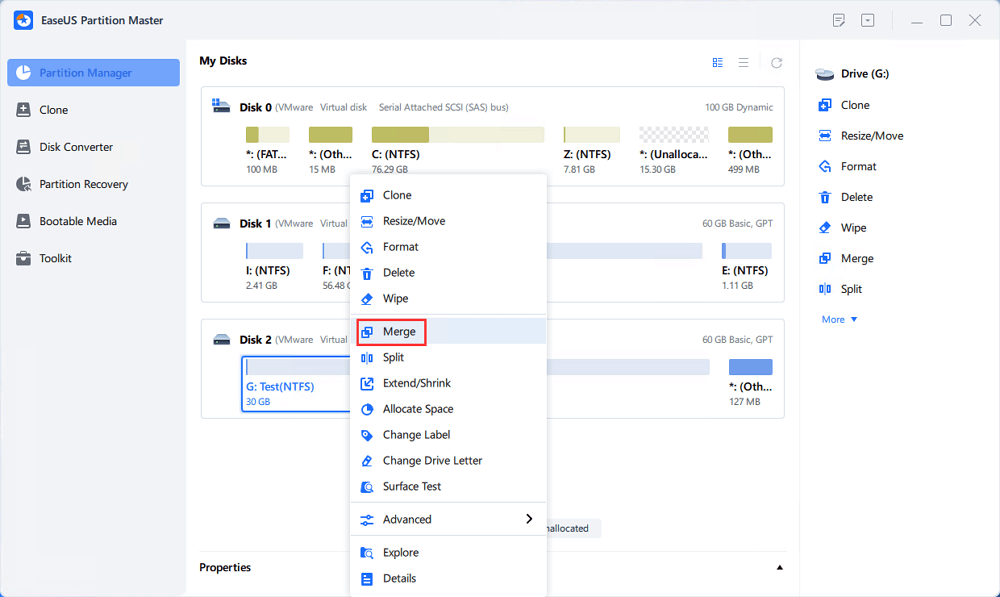
Adım 2: Birleştirilecek bir komşu bölümü seçin
Birleştirmek için daha önce seçili olan bölümün yanındaki bir bölümü seçin.
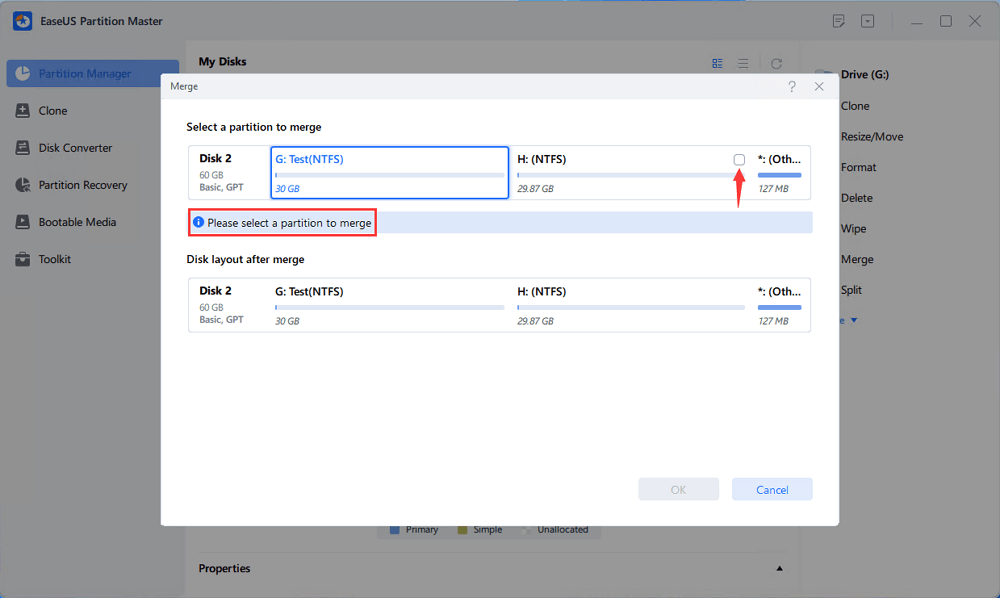
Ve devam etmek için "Tamam"a tıklayın.

Adım 3: Bölümleri birleştirme işlemini yürütün
1. Üst taraftaki "Görevi Yürüt" butonuna tıklayın ve ardından "Uygula" butonuna tıklayın.
2. Program alanı birleştirecek ve ikinci bölümdeki dosyaları birinci bölüme ekleyecektir.

İlgili Makaleler
-
Düzeltildi: Windows Disk 0 Üzerindeki Bir Bölümü Biçimlendiremedi (Hata Kodu 0x80070057)
![author icon]() Ezgi Bıçakcı/2022/09/21
Ezgi Bıçakcı/2022/09/21
-
SD Kart Salt Okunur mu Gösteriyor? Nasıl Düzeltileceğini Öğrenin (4 Çözüm)
![author icon]() Banu/2024/09/12
Banu/2024/09/12
-
Windows 10'da Disk 0 ve Disk 1'i Birleştirme
![author icon]() Ezgi Bıçakcı/2022/09/21
Ezgi Bıçakcı/2022/09/21
-
Veri Kaybetmeden Dinamik Diske Dönüştür | Dinamik Diski Temel'e Dönüştür
![author icon]() Ezgi Bıçakcı/2022/09/21
Ezgi Bıçakcı/2022/09/21